Spędzamy zbyt wiele czasu przed ekranami. Niektórzy uważają, że jest to nieuniknione, biorąc pod uwagę charakter pracy wielu ludzi, ale nie oznacza to, że każda minuta przed monitorem jest efektywna czy zdrowa. Wprowadzenie funkcji Czas przed ekranem w iOS 12 umożliwia użytkownikom monitorowanie czasu spędzanego na urządzeniach oraz analizowanie tygodniowego wykorzystania. Dzięki systemowi Catalina możliwe jest teraz skonfigurowanie tej samej funkcji na komputerach z systemem macOS.
Catalina to najnowsza wersja systemu macOS, która zadebiutuje jesienią 2019 roku. W momencie pisania tego artykułu, system znajduje się w fazie beta.
Ustawienia Czasu przed ekranem w macOS
Aby rozpocząć, otwórz Preferencje systemowe i wybierz opcję Czas przed ekranem. Następnie kliknij przycisk Kontynuuj na pierwszym ekranie.
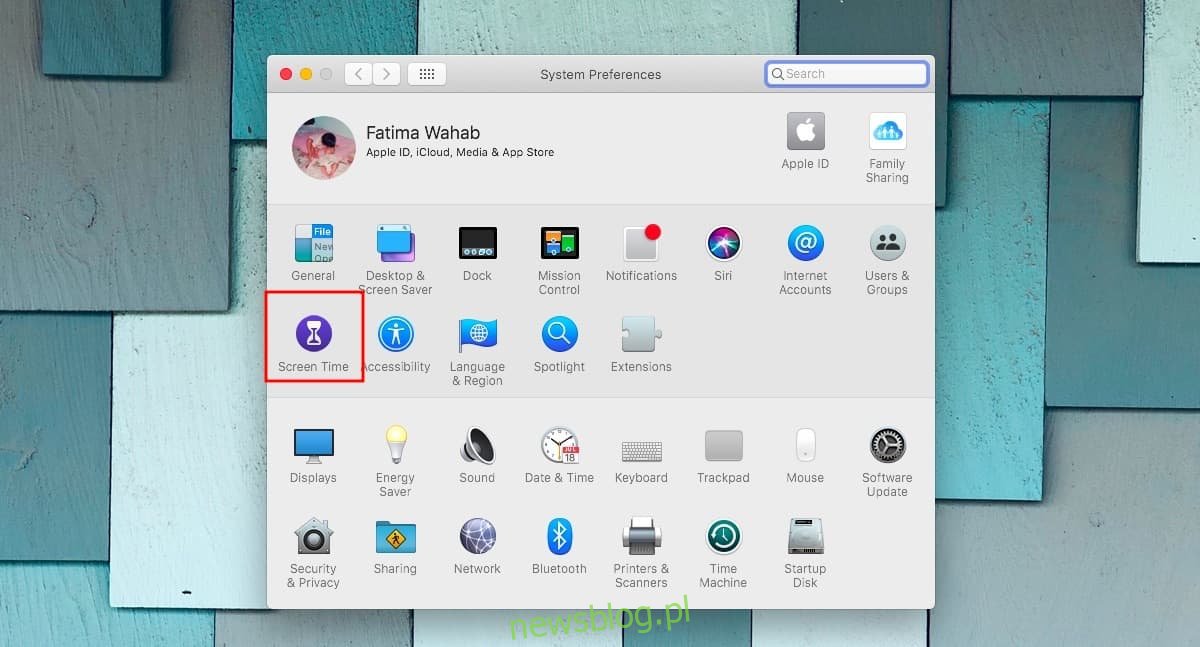
Na dole kolumny po lewej stronie kliknij Opcje, a w prawym panelu naciśnij przycisk „Włącz”.
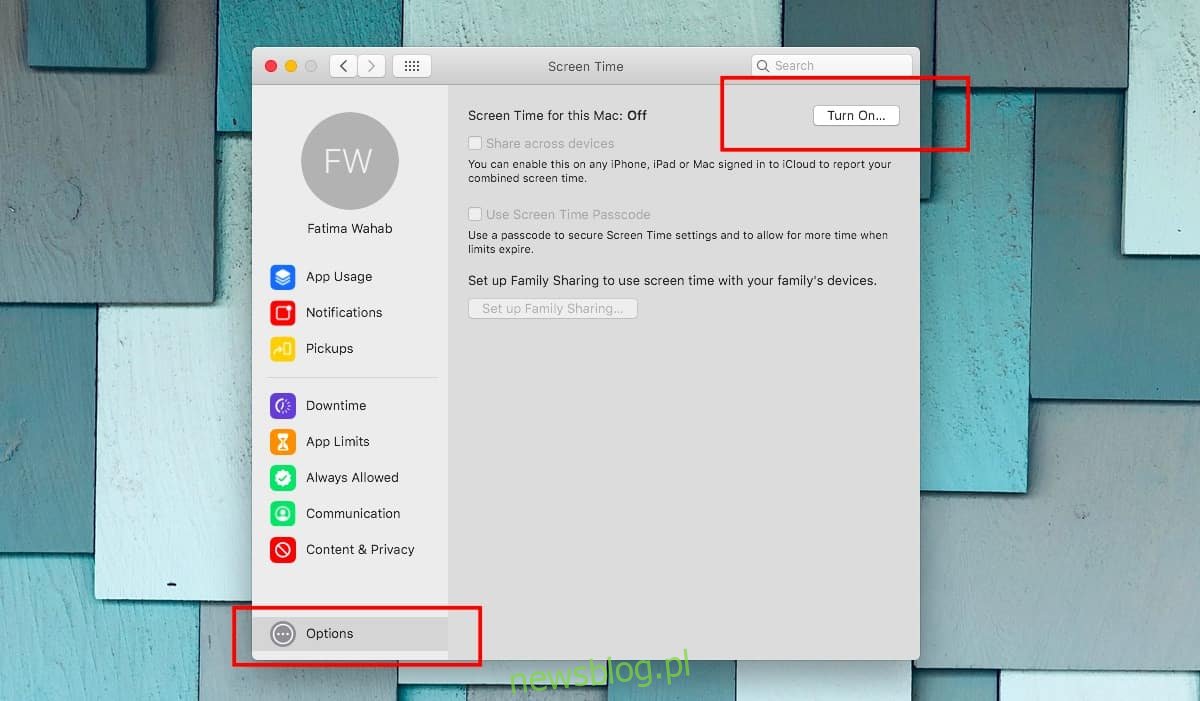
Gdy funkcja Czas przed ekranem jest już aktywna, możesz przystąpić do jej konfiguracji. Jedynym aspektem, który musisz ustawić, są limity czasowe dla aplikacji, czyli określenie, ile czasu możesz spędzać na poszczególnych aplikacjach. Nie musisz ustawiać limitów dla wszystkich aplikacji na swoim Macu; wystarczy skonfigurować je tylko dla tych, które chcesz monitorować. Na przykład, jeśli spędzasz zbyt dużo czasu na Skype, możesz ustalić limit na korzystanie z tej aplikacji.
Aby ustawić limity aplikacji, przejdź do zakładki Limity aplikacji w prawej kolumnie. Kliknij przycisk plusa na dole panelu. Aplikacje są zorganizowane w grupy, więc znajdziesz je według kategorii. Musisz samodzielnie sprawdzić, gdzie znajdują się interesujące Cię aplikacje. Aplikacje, które są trudne do znalezienia, znajdziesz w sekcji „Inne”.
Po wybraniu aplikacji musisz ustawić jej limit czasowy. Możesz ustalić stały dzienny limit lub stworzyć niestandardowy harmonogram, który pozwoli Ci określić czas spędzany na danej aplikacji w poszczególne dni tygodnia. Na przykład możesz chcieć ograniczyć korzystanie ze Skype od poniedziałku do piątku, ale korzystać z niego znacznie więcej w weekendy.
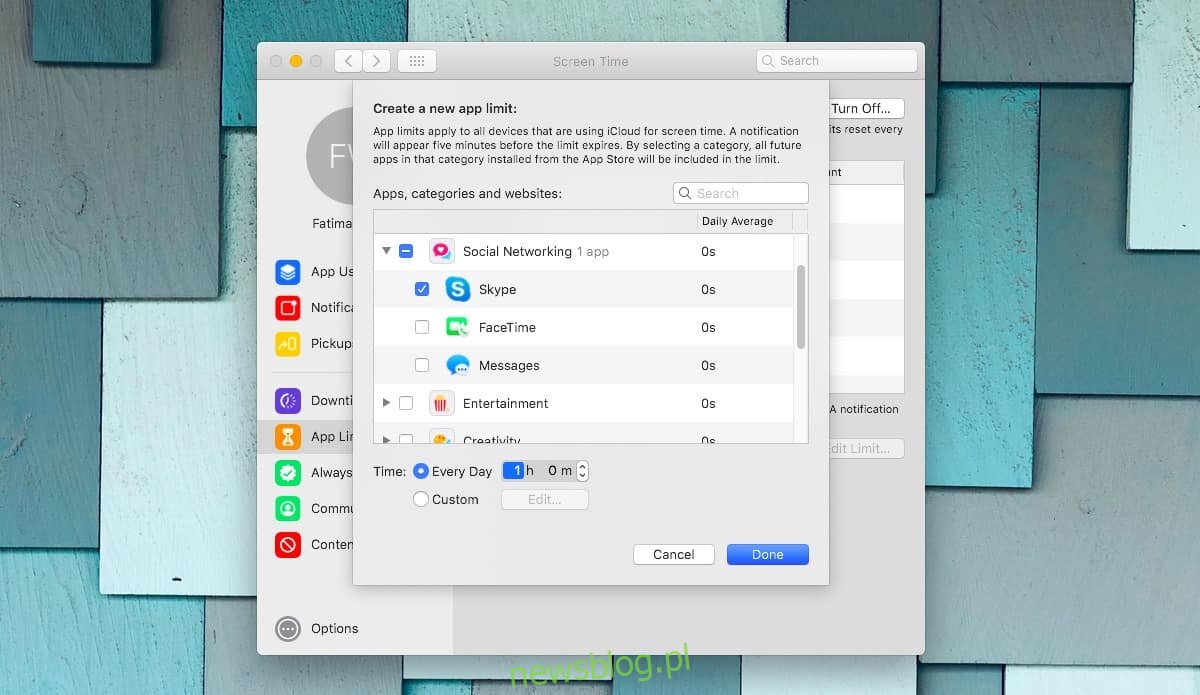
To jest podstawowa konfiguracja funkcji Czas przed ekranem. W systemie macOS ta funkcja oferuje znacznie bardziej zaawansowane opcje niż w iOS. Sprawdź kartę Zawsze dozwolone, aby dodać do białej listy najważniejsze aplikacje.
Jeśli zdecydujesz się skonfigurować Czas przed ekranem na swoim Macu i chcesz zredukować całkowity czas spędzany na ekranie na wszystkich urządzeniach Apple, możesz udostępnić łączny czas przed ekranem. Ta opcja jest dostępna w Preferencjach w sekcji Opcje. Czas spędzany przed ekranem będzie współdzielony na wszystkich urządzeniach, ale użycie aplikacji na jednym z nich nie skróci czasu przeznaczonego na korzystanie z aplikacji na innym urządzeniu.
newsblog.pl
Maciej – redaktor, pasjonat technologii i samozwańczy pogromca błędów w systemie Windows. Zna Linuxa lepiej niż własną lodówkę, a kawa to jego główne źródło zasilania. Pisze, testuje, naprawia – i czasem nawet wyłącza i włącza ponownie. W wolnych chwilach udaje, że odpoczywa, ale i tak kończy z laptopem na kolanach.